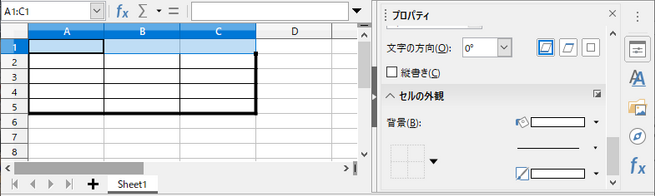セルの枠線を引くには、書式設定ツールバーの「枠線」アイコンを使う方法、サイドバーの「プロパティ」デッキの「セルの外観」パネルを使う方法、そして「プロパティ」デッキの詳細オプションを使う方法の3通りの方法があります。ここでは手近かなコマンドを使用する方法を説明します。
枠線を引く
①枠線を引きたいセル[A1]~[C5]を範囲選択します。
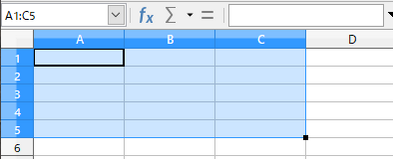
②標準ツールバーのアイコン「枠線」右の[▼]をクリックし、一覧から「格子」を選択します。
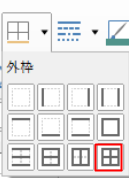
③セル[A1]~[C5]に格子の枠線が引かれます。
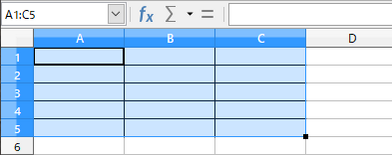
二重線を引く
①すでに枠線が引かれたセル[A1]~[C5]を範囲選択します。
②サイドバーの「プロパティ」デッキを開き、パネルタイトル「セルの外観」の右下方「枠線のスタイル」コマンド右の[▼]をクリックします。
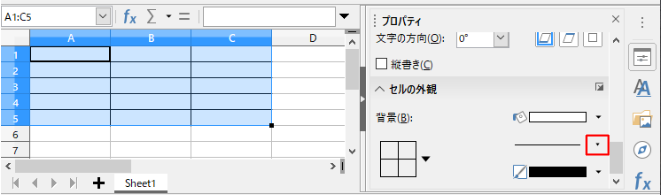
③一覧から二重線を選択します。
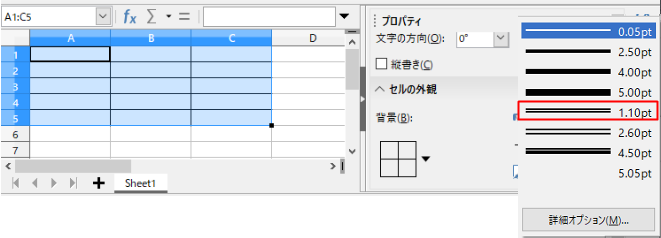
④ セル[A1]~[C5]に二重線の枠線が引かれます。
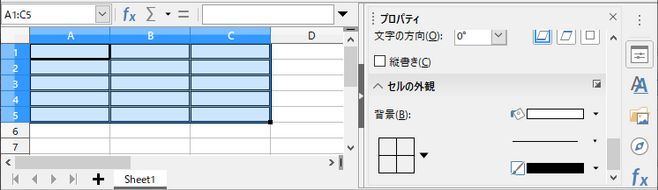
パネルの「選択したセルの枠線」コマンドを使用して枠線を引く
斜め線を引く
①線を引きたいセル[A1]を選択します。
②サイドバーの「プロパティ」デッキを開き、パネルタイトル「セルの外観」の左下方「選択したセルの枠線」コマンド右の[▼]をクリックします。
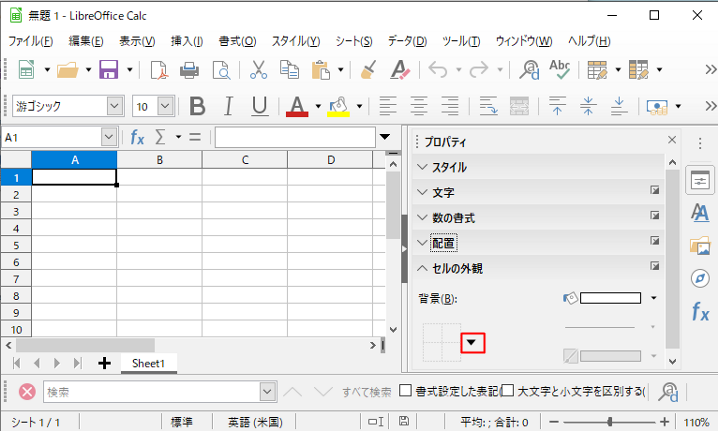
③一覧から「対角線(右下へ)」を選択します。
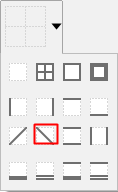
④セル[A1]に斜め線が引かれます。
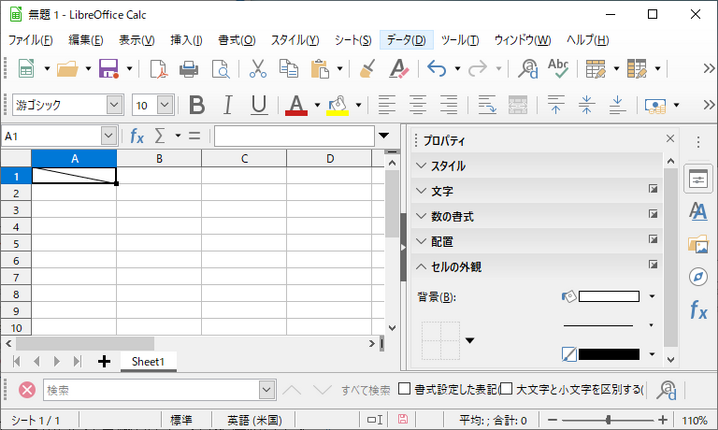
格子線を引く
①格子線を引きたいセル[A1]~[C5]を範囲選択します。
②前項「斜め線を引く」の②と同じ「選択したセルの枠線」コマンド右の[▼]をクリックします。
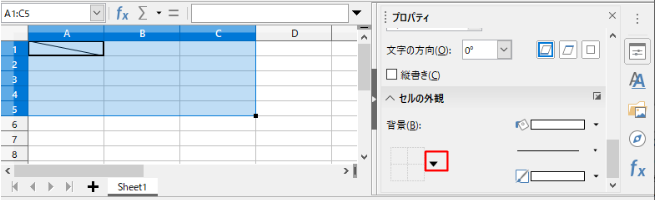
③一覧から「すべて枠線」を選択します。
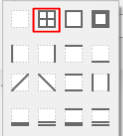
④セル[A1]~[C5]に格子の枠線が引かれます。
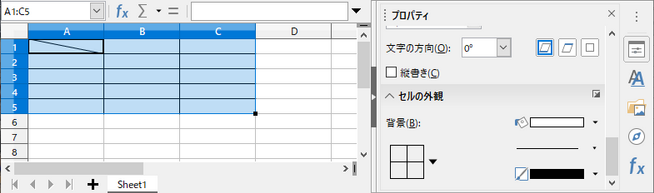
外枠のみ太い線を引く
①外枠線を引きたいセル[A1]~[C5]を範囲選択します。
②前項「格子線を引く」の②と同じ「選択したセルの枠線」コマンド右の[▼]をクリックします。
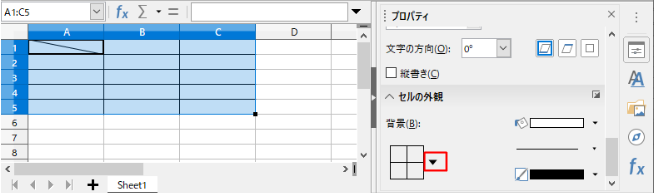
③一覧から「太囲み枠線」を選択します。
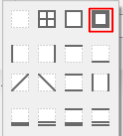
④ セル[A1]~[C5]の外枠に太い線が引かれます。

枠線の削除
①枠線を削除したいセル[A1]~[C1]を範囲選択します。
②前項「外枠のみ太い線を引く」の②と同じ「選択したセルの枠線」コマンド右の[▼]をクリックします。
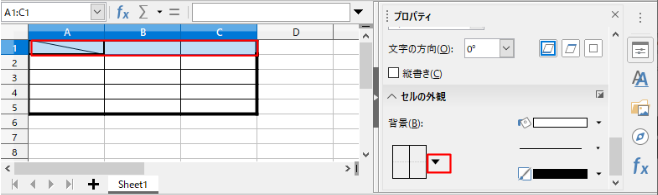
③一覧から「境界なし」を選択します。
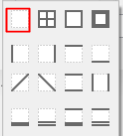
④ セル[A1]~[C1]の枠線が消去されます。